Mnoho používateľov osobných počítačov uvažuje o zobrazení hodín na pracovnej ploche, pretože je nepohodlné sledovať čas na malých hodinách v systémovej lište. Okrem toho pri prechádzaní za počítačom a pozeraní na monitor môžete zistiť, koľko je hodín.
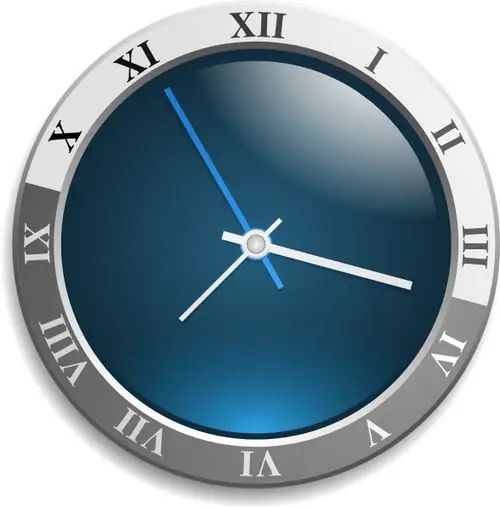
Nevyhnutné
Softvér Desktop Chronometer
Inštrukcie
Krok 1
Ak používate operačný systém Windows Vista alebo Windows Seven, môžete použiť hodiny, ktoré sú v knižnici gadgetov. Ak chcete tento panel zavolať, kliknite pravým tlačidlom myši na prázdne miesto na pracovnej ploche a v okne, ktoré sa otvorí, vyberte modul gadget „Hodiny“. Ak chcete umiestniť hodiny na plochu, kliknite pravým tlačidlom myši na ciferník a vyberte možnosť „Pridať. Tieto hodiny je tiež možné jednoducho presunúť na plochu tak, že ich chytíte ľavým tlačidlom myši.
Krok 2
Keď sa na vašej pracovnej ploche objavia dlho očakávané hodiny, môžete ich prispôsobiť. Tento modul gadget má 8 možností zobrazenia hodín, hodinky si môžete zvoliť z druhej ruky. Zmeňte nastavenie zobrazenia ciferníka podľa svojich predstáv. Na plochu môžete dať niekoľko hodín a dať im rôzne názvy, napríklad „Londýn“, „Paríž“a „New York“. Rovnakým spôsobom môžete odstrániť obrázok hodín z pracovnej plochy: otvorte knižnicu gadgetov a presuňte ich späť.
Krok 3
Ak používate Windows XP alebo iné systémy, ktoré vyšli podstatne skôr ako Windows XP, skúste vytvoriť kreatívne hodiny pomocou softvéru Desktop Chronometer. Tento obslužný program má nasledujúci princíp činnosti: namiesto bežných hodín získate na pracovnej ploche neštandardné zobrazenie analógových hodín (odkazy na pracovnej ploche sú zoskupené do šípok). Získate tak hodinky pozostávajúce zo skratiek.
Krok 4
Po spustení programu sa otvorí hlavné okno, prejdite na kartu „Chronometer“a kliknite na tlačidlo „Povoliť“. Hodiny začnú pracovať na pracovnej ploche sprevádzané zvukom chodcov. Samozrejme, obvyklé usporiadanie skratiek bude prerušené, ale tu spočíva kreativita tohto programu.
Krok 5
V nastaveniach programu môžete nastaviť svoje vlastné hodnoty, tk. jeden používateľ bude mať menej skratiek, zatiaľ čo iný používateľ ich môže mať dvakrát toľko.






